vscode提供了多种方式快速查看函数定义并跳转源码,主要包括:1. go to definition(f12或ctrl+点击)用于直接跳转到定义;2. peek definition(alt+f12)在当前文件下方弹出定义预览;3. go to type definition(ctrl+f12)用于跳转类型定义;4. go to implementation(ctrl+f12配合右键菜单)用于接口或抽象类的实现跳转;5. find all references(shift+f12)列出所有引用位置。若功能无法使用,常见原因包括缺少语言扩展、项目配置错误、语言服务器未启动、缓存问题或代码语法错误。排查应从安装扩展、检查依赖、查看输出日志入手。其背后机制基于语言服务器协议(lsp),通过vscode与语言服务器通信完成定义查找。优化体验可善用peek definition、自定义快捷键、配置工作区设置、利用大纲视图和符号搜索,并结合插件增强功能。
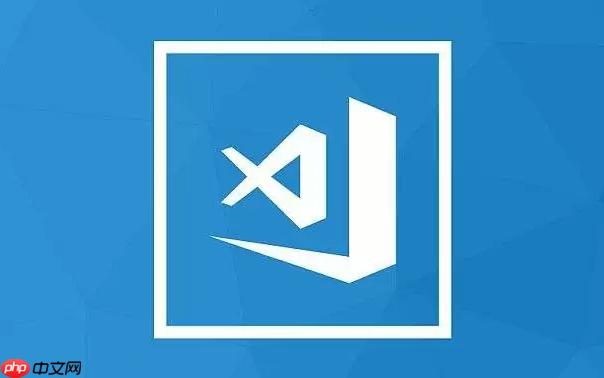
VSCode提供了几种核心方式来快速查看函数定义并跳转到其源码位置,主要通过内置的功能和语言扩展实现。这极大地提升了我们在阅读、理解和调试代码时的效率,几乎是日常开发中不可或缺的导航手段。
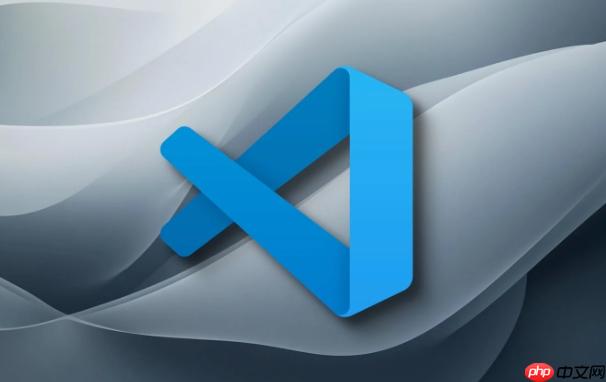
在VSCode中,要快速查看函数定义并跳转到源码,最直接且常用的方法有以下几种:
F12 键。Ctrl (Windows/Linux) 或 Cmd (macOS) 键,同时用鼠标点击该名称。这会直接在新标签页中打开定义所在的文件,并跳转到对应行。Alt + F12 (Windows/Linux) 或 Option + F12 (macOS)。Ctrl + F12 (Windows/Linux) 或 Cmd + F12 (macOS)。Ctrl + F12 (Windows/Linux) 或 Cmd + F12 (macOS) 配合右键菜单中的 "Go to Implementation"。Shift + F12 (Windows/Linux/macOS) 可以列出所有引用了当前符号的地方。这在理解一个函数被哪些地方调用时非常有用,间接帮助你理解其上下文。确保这些功能正常工作的关键,往往在于你的VSCode安装了对应语言的扩展,并且项目配置正确。比如,Python需要Python扩展,TypeScript/JavaScript项目最好有tsconfig.json或jsconfig.json文件。
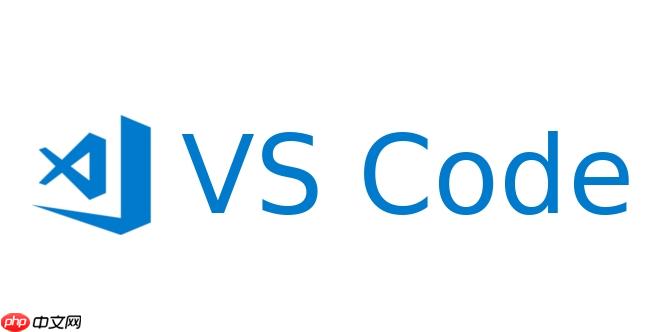
这大概是很多初学者,甚至是一些经验丰富的开发者偶尔也会遇到的烦恼。当你满怀期待地按下 F12,却发现VSCode只是默默地毫无反应,或者弹出“No definition found for...”的提示,那感觉确实有点抓狂。通常,这背后有几个常见的原因,排查起来也相对直接。
最常见的原因,说白了,就是VSCode“不认识”你正在看的代码。它不是真的不认识字,而是缺乏对当前语言环境的“理解能力”。这通常表现为:
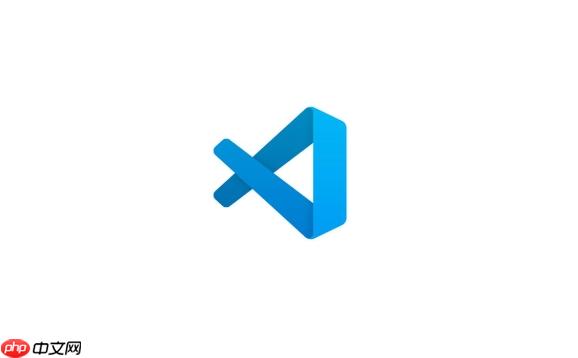
Ctrl+Shift+X),搜索你当前使用的语言,看看是否安装了推荐的、活跃的扩展。jsconfig.json 或 tsconfig.json 文件是这些项目进行模块解析、路径映射和类型检查的关键。如果这些文件不存在、配置错误(比如 include 或 exclude 路径不对),或者 node_modules 依赖没有安装(npm install 或 yarn),VSCode就无法正确地建立项目上下文,导致无法找到外部库的定义。我曾遇到过因为 node_modules 没装全,或者 tsconfig.json 的 baseUrl 路径设错,导致整个项目的跳转功能“瘫痪”的情况。c_cpp_properties.json 文件来配置包含路径(include paths)和编译器信息。如果这些路径不正确,VSCode就不知道去哪里找头文件和源文件。Ctrl+Shift+U)中选择对应的语言服务器输出来查看是否有错误信息。Ctrl+K S),或者重启VSCode,有时就能解决。排查时,我通常会从最简单的开始:确认扩展安装了吗?项目依赖装了吗?然后看看输出面板有没有报错,最后才考虑是不是配置文件的锅。很多时候,一个小小的配置失误就能让整个智能开发体验大打折扣。
当我们按下 F12,VSCode能在毫秒间带我们穿越代码的海洋,精准定位到函数定义,这背后可不是什么魔法,而是一套相当精妙且标准化的机制在支撑。理解这个机制,能帮助我们更好地排查问题,甚至优化开发体验。
核心概念是语言服务器协议(Language Server Protocol - LSP)。这玩意儿简直是现代IDE和代码编辑器的基石。在LSP出现之前,每个IDE或编辑器为了支持某种语言的智能特性(比如自动补全、定义跳转、重构),都得自己为这种语言写一套复杂的解析器和分析器。这导致了巨大的重复工作和维护成本。
LSP的出现改变了这一切。它定义了一种标准化的通信协议,让代码编辑器(客户端,比如VSCode)可以与独立的“语言服务器”(服务端)进行通信。这个语言服务器才是真正懂你代码的“大脑”。
具体到函数定义跳转,流程大致是这样的:
F12或Ctrl+Click)时,VSCode会捕捉到这个事件。textDocument/definition 请求。这个请求会包含当前文件的URI(路径)、光标所在的行号和列号。整个过程在毫秒级别完成,对用户来说几乎是瞬时响应。这也是为什么,如果语言服务器没有启动、崩溃,或者它解析代码时遇到了问题(比如项目配置不正确,导致它找不到依赖文件),那么跳转功能就会失效。因为VSCode本身并不直接理解你的代码,它只是一个“中间人”,负责和那个真正懂代码的“专家”(语言服务器)沟通。
虽然VSCode的默认跳转功能已经相当强大,但通过一些小技巧和高级配置,我们还能让这个体验更上一层楼,尤其是在处理大型项目或特定场景时,这些优化能显著提升效率。
善用“峰值定义”与“多重定义”:
Alt + F12 (Peek Definition) 是我的最爱。它在当前文件下方直接弹出定义内容,避免了频繁的文件切换。如果一个函数有多个重载或实现(比如接口方法),Peek Definition 窗口的顶部会有左右箭头,让你可以在不同的定义之间快速切换,这比直接跳转再返回要高效得多。F12 跳转时,VSCode会弹出一个列表让你选择。别嫌麻烦,这是它在告诉你,这个符号的上下文有点复杂,需要你来做个决策。自定义快捷键,打造个人工作流:
F12 或 Alt+F12 不顺手,完全可以根据自己的习惯去修改。打开键盘快捷方式 (Ctrl+K Ctrl+S),搜索 "Go to Definition" 或 "Peek Definition",然后绑定你喜欢的键位。我个人会把一些高频操作绑定到更容易按到的键位上,比如 Ctrl+D(对我来说是跳转定义,因为 Ctrl+D 默认是选择下一个匹配项,我很少用)。editor.action.goToTypeDefinition) 也设置一个顺手的快捷键。理解与配置工作区设置(Workspace Settings):
.vscode/settings.json 文件进行精细控制。例如,对于TypeScript/JavaScript项目,你可以调整 typescript.tsserver.log 来查看语言服务器的日志,这在排查跳转失败时非常有用。javascript.suggestionActions.enabled 等设置可能会影响某些提示和导航功能。jsconfig.json 或 tsconfig.json 的 paths 和 references 属性至关重要,它们能帮助语言服务器正确解析模块路径,确保跨项目或跨包的跳转功能正常。我见过很多因为 baseUrl 或 paths 配置不当,导致内部模块无法跳转的案例。利用“大纲视图”与“工作区符号”:
Ctrl+T (Windows/Linux) 或 Cmd+T (macOS),可以快速搜索整个工作区内的任何符号(函数、变量、类等)。这在你不知道某个函数具体在哪个文件,但知道其名称时,是极其强大的导航工具。输入名称,回车即可跳转。插件增强:
优化VSCode的跳转体验,更多的是一种习惯的培养和对工具特性的深入理解。一旦你掌握了这些技巧,你会发现自己在代码库中穿梭的速度会变得飞快,代码阅读和调试的效率也会随之大幅提升。
以上就是VSCode如何查看函数定义?快速跳转到源码的详细内容,更多请关注php中文网其它相关文章!

每个人都需要一台速度更快、更稳定的 PC。随着时间的推移,垃圾文件、旧注册表数据和不必要的后台进程会占用资源并降低性能。幸运的是,许多工具可以让 Windows 保持平稳运行。

Copyright 2014-2025 https://www.php.cn/ All Rights Reserved | php.cn | 湘ICP备2023035733号